我们之前文章介绍了递延垂足的用法,如果我们画完需要的对象时候。如何将它关闭或者取消呢。本文介绍CAD递延垂足的切点如何关闭或取消
一般情况下,我们在画垂线的时候,是先确定第一个点,然后再使用捕捉命令进行垂足的捕捉,但递延垂足的使用却有些相反,当我们知道需要与哪条线垂直的时候,根据画图时的具体情况再决定放在哪里。也就是说,只有当出现第二种情况的时候,才会出现递延垂足的提示。
关于递延垂足的使用(什么情况下会出现提示),有以下步骤:
1、先画一条任意的直线,作为基准线,按回车键,然后再次选择直线命令;
2、将鼠标光标移动到直线直线,当出现端点提示的时候,找到工具栏上的对象捕捉,垂足,点击启用
3、当光标停留在已有的直线上的时候,就会出现递延垂足的提示,如图所示:
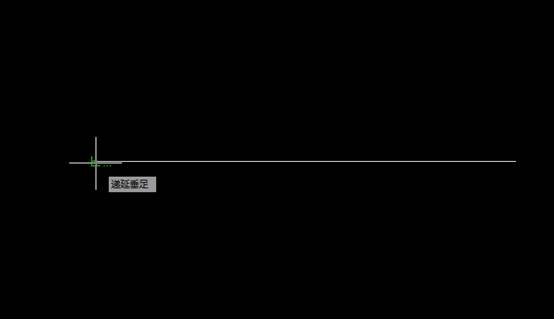
4、在直线上任意一点处单击,然后将鼠标移开直线,此时会看到一条与所选直线垂直的直线,跟随者鼠标光标的移动而移动,如图
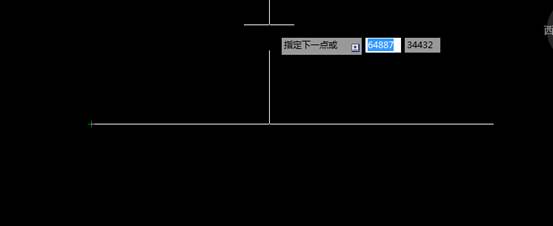
5、鼠标单击,确认终点,即可完成直线的绘制。
了解了递延垂足后,我们再来看看什么是递延切点,实际上两者的使用方法基本相似,在进行切点捕捉的时候,要先选择圆或者圆弧,然后再进行拖动,确定端点,此时拖动的线会外绕圆或者圆弧转,根据最终所选的切点会自动进行捕捉。
递延垂足和递延切点怎么关闭?
如果不想开启这两个功能的话,可以找到工具栏上的对象捕捉,将垂足和切点前的打勾取消掉,如图

本文介绍了CAD递延垂足的切点如何关闭或取消的方法,实际工作中,这两者的使用几率比较小,在特殊场景是需要这两个功能的。学完本文后,可以随时关闭和取消,需要时候再打开。

2019-12-02

2019-11-21
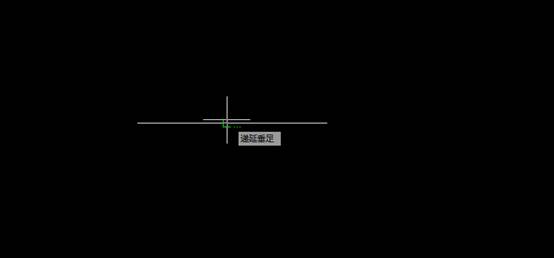
2019-11-04
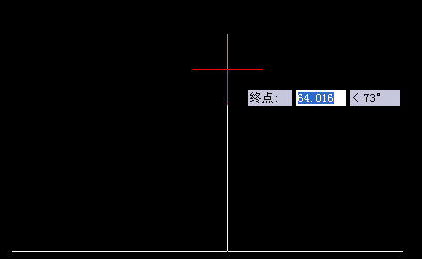
2019-07-22
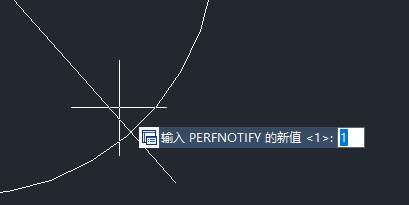
2019-05-28

2024-05-06

2024-05-06

2024-04-30
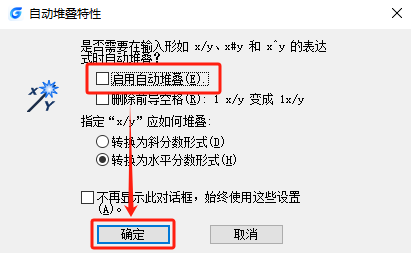
2024-04-30

2024-04-29
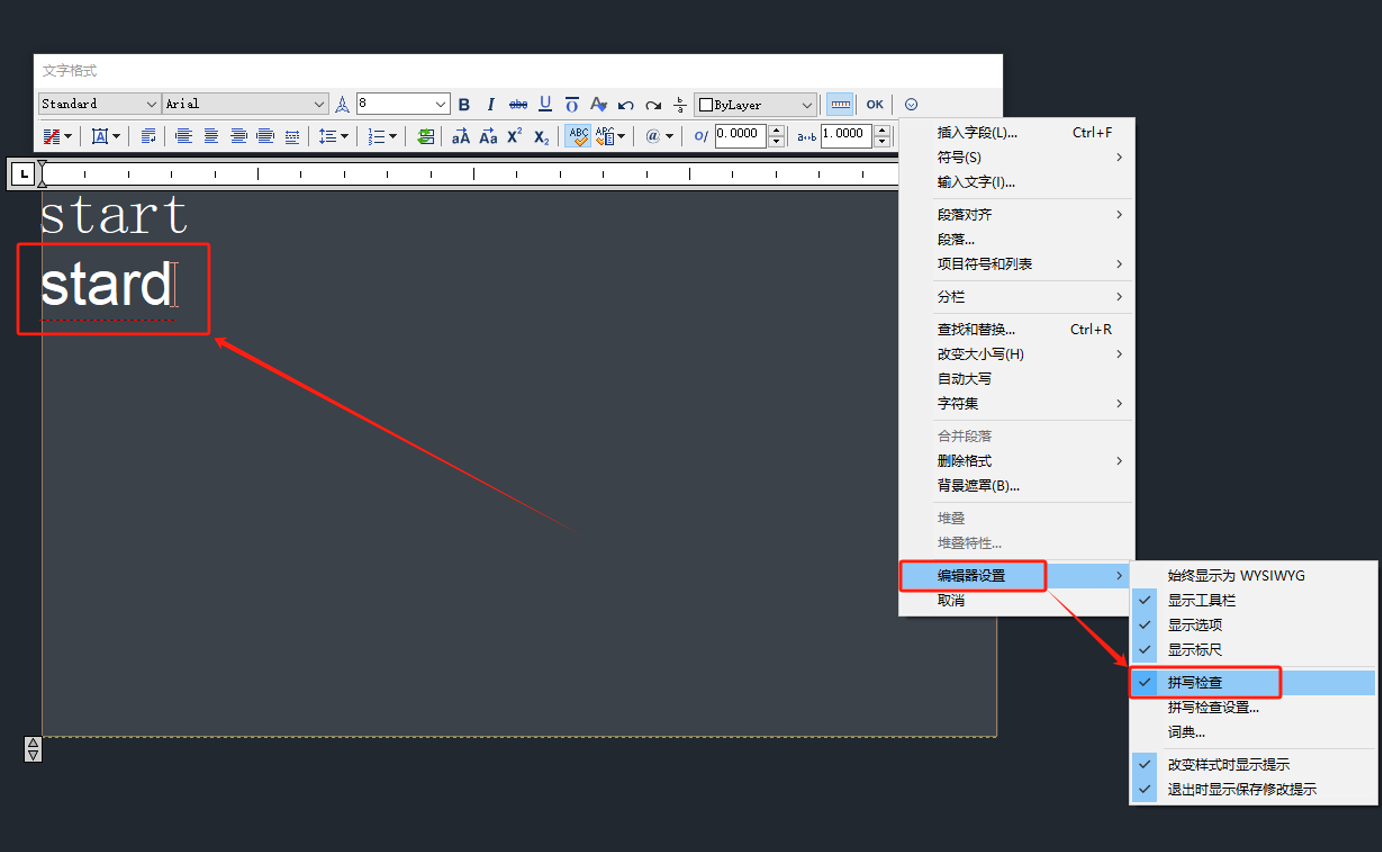
2024-04-29

2024-04-29
